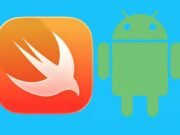Los lectores ayudan a respaldar a MSpoweruser. Es posible que recibamos una comisión si compra a través de nuestros enlaces.
Lea más sobre cómo puede ayudar a MSPOWERUSER a sostener el equipo editorial
Cambiar entre diferentes cuentas de usuario en Windows 11 es un proceso sencillo que permite que varias personas compartan el mismo dispositivo manteniendo sus configuraciones, archivos y aplicaciones personalizados. Ya sea que comparta una computadora con familiares, colegas o desee mantener sus archivos personales y de trabajo separados, Windows 11 ofrece varios métodos convenientes para cambiar de cuenta.
Esta guía proporciona un recorrido completo paso a paso de varias formas de cambiar de cuenta rápida y fácilmente en su PC con Windows 11. Si sigue estas instrucciones, podrá realizar una transición fluida entre perfiles de usuario sin tener que cerrar sesión y volver a iniciarla cada vez.
¿Cuál es la forma de cambiar de cuenta en Windows 11?
El menú Inicio ofrece una forma rápida y sencilla de cambiar entre cuentas.
- hacer clic en empezar Botón de la barra de tareas.
- Haga clic en su Foto de perfil o iniciales En la parte inferior izquierda del menú Inicio.
- seleccionar cuenta Quieres cambiar de la lista.
- ingresar contraseña o alfiler Para cuentas seleccionadas, si se solicita.
Usando la pantalla de bloqueo
La pantalla de bloqueo ofrece otra opción conveniente para cambiar de cuenta.
- prensa Tecla de Windows + L Para bloquear tu pantalla.
- En la pantalla de bloqueo, haga clic en cualquier lugar o presione una tecla para descartar la superposición de la pantalla de bloqueo.
- Ver lista Cuentas disponibles en la esquina inferior izquierda.
- Hacer clic en cuenta Quieres cambiar.
- ingresar contraseña o alfiler Para cuentas seleccionadas, si se solicita.
Usando el administrador de tareas
El Administrador de tareas ofrece un método menos convencional, pero aún efectivo, para cambiar de cuenta.
- prensa Ctrl + Mayús + Esc Abra el administrador de tareas.
- hacer clic en usuarios pestaña
- Haga clic derecho sobre él cuenta Quieres cambiar.
- seleccionar conectar.
- ingresar contraseña o alfiler Para cuentas seleccionadas, si se solicita.
Usando el símbolo del sistema
Para usuarios avanzados, el símbolo del sistema ofrece otra forma de cambiar de cuenta.
- prensa Tecla de Windows + R para abrir el cuadro de diálogo Ejecutar.
- Tipo
cmdy presione ingresar para abrir el símbolo del sistema. - Tipo
query usery presione ingresar. Esto mostrará una lista de usuarios activos y sus ID de sesión. - Tipo
tsdiscon (session ID)y presione ingresarreemplazo(session ID)incluyendo el ID de sesión de la cuenta que está utilizando actualmente. Esto desconectará su sesión actual. - Serás llevado a la pantalla de bloqueo, donde podrás seleccionar la cuenta a la que deseas cambiar.
Consejos para administrar varias cuentas
- Utilice contraseñas seguras: Asegúrese de que cada cuenta tenga una contraseña única y segura para proteger los datos del usuario.
- Cree una cuenta de usuario estándar: Para las tareas cotidianas, utilice una cuenta de usuario estándar para evitar cambios accidentales en el sistema. Reserve la cuenta de administrador únicamente para tareas administrativas.
- Actualice Windows periódicamente: Mantenga Windows 11 actualizado para asegurarse de tener los últimos parches de seguridad y correcciones de errores.
- Considere usar una cuenta de Microsoft: Las cuentas de usuario permiten una sincronización perfecta de configuraciones y archivos entre dispositivos vinculados a cuentas de Microsoft.
Métodos de cambio de cuenta comparados
| método | Fácil de usar | velocidad | Se requiere contraseña/PIN |
|---|---|---|---|
| Menú inicio | alto | rápidamente | Sí |
| Pantalla de bloqueo | alto | rápidamente | Sí |
| administrador de tareas | moderado | moderado | Sí |
| símbolo del sistema | menos | moderado | Sí |
Acceso simplificado a la cuenta
Cambiar de cuenta en Windows 11 es fácil a través del menú Inicio, la pantalla de bloqueo, el Administrador de tareas o el símbolo del sistema. Cada método ofrece un enfoque ligeramente diferente, que atiende a diferentes preferencias de usuario y niveles de habilidad técnica.
Preguntas frecuentes
¿Cómo creo una nueva cuenta de usuario en Windows 11? Vaya a Configuración > Cuentas > Familia y otros usuarios > Agregar a otra persona a esta PC. Siga las instrucciones que aparecen en pantalla para crear una nueva cuenta.
¿Puedo cambiar de cuenta sin cerrar sesión en mi cuenta actual? Sí, Windows 11 le permite cambiar de cuenta sin cerrar sesión. Su sesión actual estará activa en segundo plano.
¿Cuántas cuentas de usuario puedo crear en Windows 11? No existe un límite práctico para la cantidad de cuentas de usuario que puede crear en Windows 11.
¿Qué sucede con mis aplicaciones abiertas cuando cambio de cuenta? Sus aplicaciones y archivos abiertos se ejecutarán en segundo plano mientras cambia de cuenta. Serán visibles y accesibles cuando regrese a su cuenta.
¿Es seguro compartir mi computadora con varias cuentas de usuario? Sí, usar varias cuentas de usuario es una forma más segura de compartir su computadora, ya que cada cuenta tiene su propio perfil y archivos separados.
Edgar es un editor tecnológico con más de 10 años de experiencia, especializado en IA, tecnologías emergentes e innovación digital. Proporciona artículos claros y atractivos que simplifican temas complejos y, al mismo tiempo, cubren la seguridad y la privacidad para ayudar a los lectores a proteger sus vidas digitales.